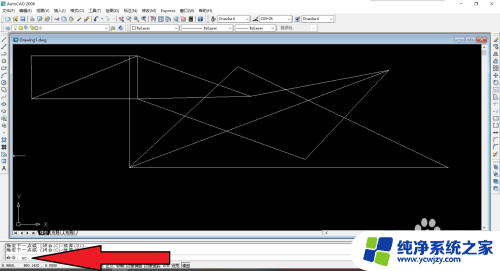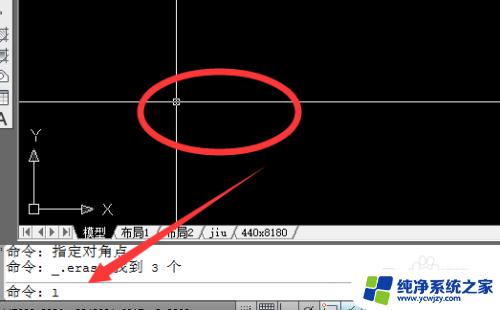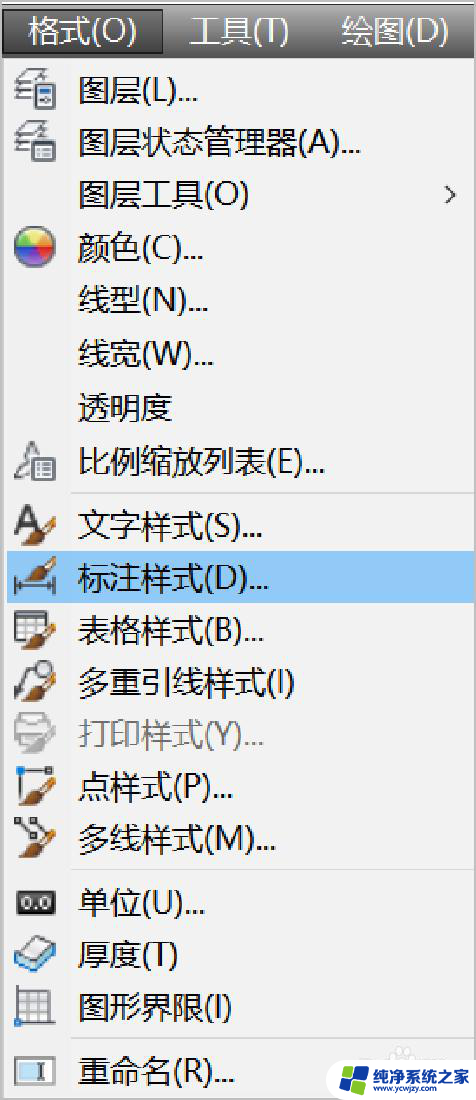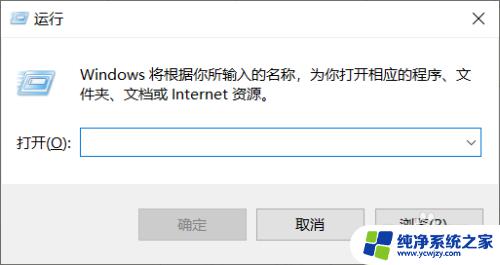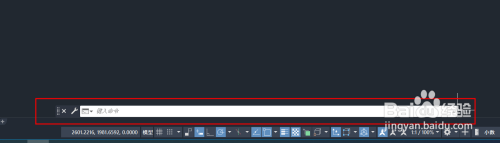cad输入命令十字光标就变小了怎么回事 CAD软件设置十字光标大小快捷键方法
更新时间:2024-01-22 11:46:40作者:jiang
CAD软件中,我们经常使用的一个功能就是十字光标,有时候我们可能会遇到一个问题,就是输入命令后发现十字光标的大小变小了,这让我们感到困惑。这到底是怎么回事呢?CAD软件提供了设置十字光标大小的快捷键方法,通过这个方法我们可以轻松地调整十字光标的大小。在接下来的文章中,我们将详细介绍这个方法,并帮助大家解决这个问题。
具体步骤:
1.输入指令OP
cad设置十字光标大小的快捷命令是OP,在命令行输入“OP”按下空格键。
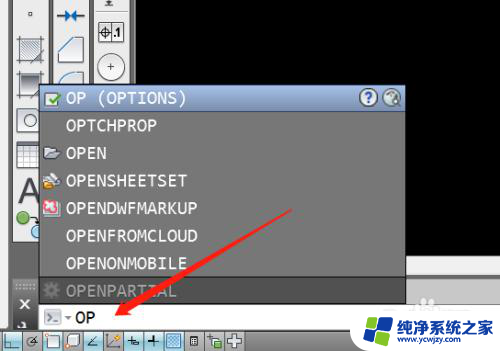
2.设置拾取框大小
打开选项界面,在拾取框大小栏移动小滑块。可设置十字光标的拾取框大小。
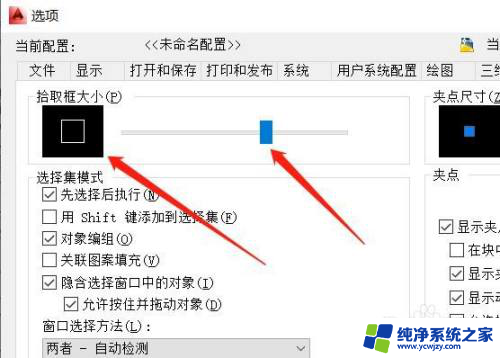
3.设置靶框大小
切换到绘图栏,在靶框大小栏移动小滑块,可设置十字光标的靶框大小。
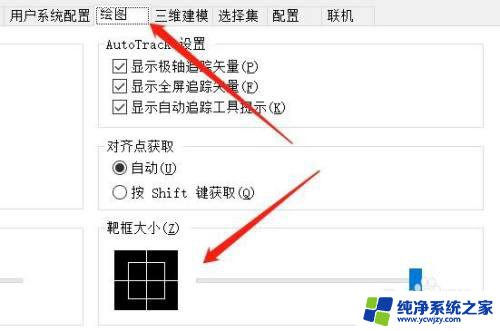
4.打开显示栏
之后切换到显示栏。
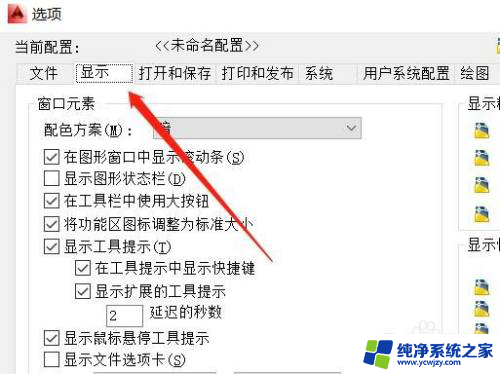
5.调整十字光标大小
在十字光标大小栏移动小滑块,点击“确定”即可设置十字光标大小。
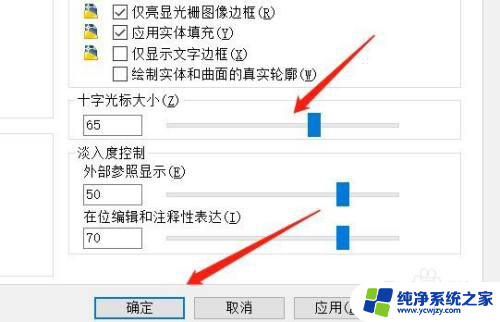
以上就是cad输入命令十字光标就变小了怎么回事的全部内容,有遇到相同问题的用户可参考本文中介绍的步骤来进行修复,希望能够对大家有所帮助。